
Агуулгын хүснэгт:
- Алхам 1: Маммограмын өгөгдлийг зохион байгуулах
- Алхам 2: Зураг боловсруулах
- Алхам 3: Босго код
- Алхам 4: Хоёртын зураг бүрийн хувьд хэвийн бус байдлыг олох
- Алхам 5: Оношлогдсон массын байршил ба хэмжээг графикаар харьцуулах
- Алхам 6: Харьцуулах хоёр дахь аргыг хэрэгжүүлэх
- Алхам 7: Цуглуулсан мэдээлэлд дүн шинжилгээ хийх
- Алхам 8: Ангилагчийг өөрийн болгох
- Алхам 9: Сайжруулалтууд уу? Ямар нэгэн бодол байна уу?
- Зохиолч John Day [email protected].
- Public 2024-01-30 11:03.
- Хамгийн сүүлд өөрчлөгдсөн 2025-01-23 15:00.
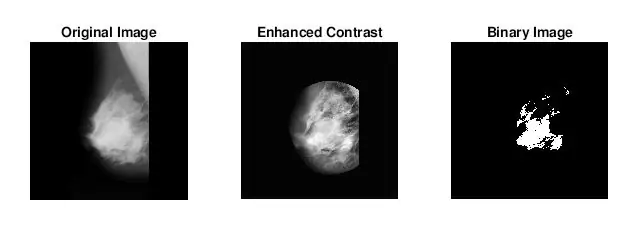
Энэхүү төслийн зорилго нь өөхний, өөхний булчирхай, өтгөн эд гэсэн янз бүрийн дэвсгэр эдийн ангиллын саарал өнгийн маммографийн зургийг боловсруулах параметрийг тодорхойлох, ашиглах явдал байв. Энэ ангиллыг рентген судлаачид маммограммд дүн шинжилгээ хийж, эд эсийн нягтрал нь гэмтэл, хавдар гэх мэт аливаа хэвийн бус байдлыг нуух эсэхийг анхаарч үзэх шаардлагатай. Энэ нь булчирхайлаг эд, фиброз холбогч эд гэх мэт ердийн физиологийн бүтэц хоёулаа байдагтай холбоотой юм. маммограмм дээр шохойжилт, хавдар гэх мэт хэвийн бус морфологи маш тод харагддаг бол бага нягт өөхний эд хар өнгөтэй болно. Тиймээс массыг хамгийн сайн дүрслэн харуулах, тодорхойлохын тулд пикселийн эрчмийн түвшинг удирдах ангилагчийг програмчлах нь зүйтэй болов уу.
Алхам 1: Маммограмын өгөгдлийг зохион байгуулах
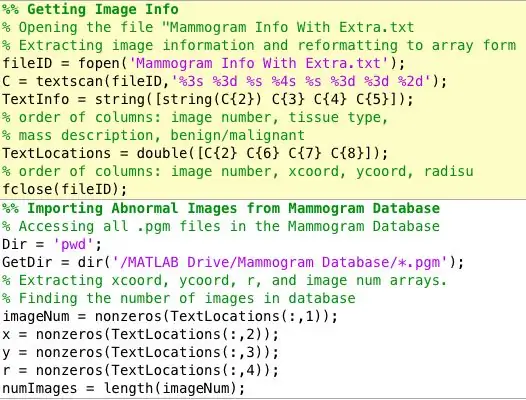
Мэдээллийг маш тодорхой, товч бөгөөд хүртээмжтэй байдлаар зохион байгуулах нь миний хийх ёстой хамгийн эхний зүйлсийн нэг юм. Эдгээр нь маммографийн мини-MIAS мэдээллийн баазаас гаргаж авсан хувьсагчид юм. Би хоёр массив үүсгэсэн. 4 багана агуулсан нэг:
- Зургийн дугаар:
- x массын координат
- y массын координат
- Масс радиус: (Энэ нь массын ойролцоо хэмжээг тодорхойлсон болно
Хоёрдахь массив нь ангиллын мэдээллийг агуулсан болно:
- Арын эдийн төрөл: Өөх (F), Өөх булчирхай (G), Нягт (D)
- Массны тодорхойлолт: Сайн тодорхойлсон (CIRC), spiculated (SPIC), буруу тодорхойлогдсон бусад (MISC) Архитектурын гажуудал (ARCH), тэгш бус байдал (ASYM), хэвийн (NORM)
- Оношлогоо: хоргүй (B), хортой (M)
Энэхүү төслийн зорилго нь арын дэвсгэрийн төрөл бүрийн хувьд хамгийн сайн босгыг тодорхойлох явдал байсан тул бүх мэдээлэл шаардлагагүй байв. Гэсэн хэдий ч та өөрийн төслийг өргөжүүлж, бүтэц шинжилгээ хийх, ангилагчийг мэдэгдэж буй масс тодорхойлолтын эсрэг туршиж үзэх боломжтой.
Хажуугийн тэмдэглэл: Маммографийн дүрс оношлогдсон мэдээллийн сан нь маммограм тус бүрийн талаархи мэдээллийг зургаас тусдаа текст файл хэлбэрээр байрлуулсан болно. Текст файлаас өгөгдлийг гаргаж, массив хэлбэрт оруулах нь надад бага зэрэг хэцүү байсан ч дараах холбоос нь энэ бүхнийг олоход маш их тус болсон. Эсвэл дээр дурдсан миний оруулсан кодыг өөрийн зорилгоор тохируулаарай.
Маммограмм файлын формат: mdb001 G CIRC B 535 425 197
mdb002 G CIRC B 522 280 69
TextScan тусламж: https://www.mathworks.com/help/matlab/ref/textsca… Mammogram мэдээллийн сан:
Алхам 2: Зураг боловсруулах
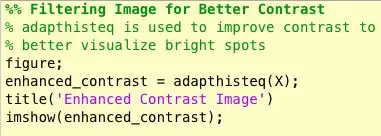
Би массыг хэрхэн тодорхойлохоо олж мэдсэний дараа гарч ирсэн хоёрдахь зүйл бол олон хэвийн бус маммографийн хувьд би энэ гажиг хаана байгааг, хэр том болохыг нүдээр хэлж чадахгүй байв. Мэдээжийн хэрэг, би туршлагатай рентген судлаач биш тул үүнийг хүлээж байсан. Гэсэн хэдий ч хэвийн бус байдлыг олох хамгийн хялбар арга бол (миний Google -ийн урт хугацааны хайлтын дагуу) тод, харанхуй хэсгүүдийн концентрацийг харах явдал байв. Би үндсэндээ adaptthisteq функцийг ашиглан зургийн тодосгогчийг сайжруулж, дараа нь янз бүрийн босго түвшинг туршиж үзэхийн тулд дүрсийг хоёртын дүрс болгон хөрвүүлэхэд ашигладаг.
- adapthisteq: Энэ функц нь хязгаарлагдмал дасан зохицох гистограмм тэгшитгэлийг ашиглан саарал болон rgb зургийн эрчмийн утгыг өөрчилдөг. Өөрөөр хэлбэл, энэ нь эрчим хүчний утгуудын гистограммыг тогтоосон тархалтын хэлбэрт тохируулдаг. Энэ функцын математикийн холбоосыг доор уншиж унших боломжтой.
- imbinarize: Тодорхой intenisty дээрх бүх пикселийг 1s болгож, 0 -ээс доош пикселийг өгснөөр саарал масштабтай зургаас хоёртын дүрсийг бүтээдэг. Би энэ функцийг ашиглан арын эдийн дуу чимээг бууруулах хамгийн оновчтой босгыг туршиж үзсэн.
Алхам 3: Босго код
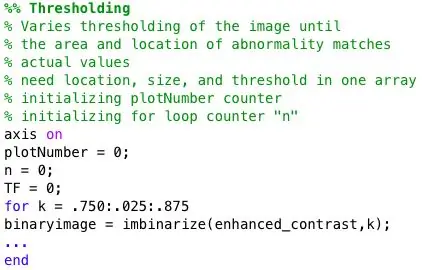
For давталт нь янз бүрийн босго бүхий маммограммыг бинаризац хийхэд ашигладаг. Илүү том зураг харахын тулд for давталт нь 3 -аас 7 -р алхам хүртэлх кодыг агуулдаг. Тиймээс хоёртын дүрс бүрийг хэвийн бус байдалд дүн шинжилгээ хийх болно. Нэмж дурдахад, энэ нь давталт бүрт өгөгдлийн сангаас шинэ маммографийн зургийг импортлодог өөр давталтад багтсан болно.
Алхам 4: Хоёртын зураг бүрийн хувьд хэвийн бус байдлыг олох
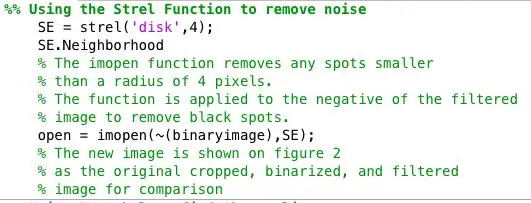
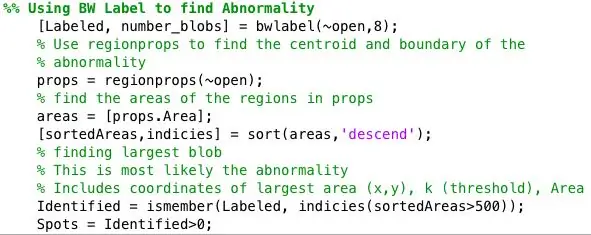
Би цаашдын дуу чимээг арилгахын тулд imopen -тэй хамтран strel функцийг ашиглан хоёртын зургийг боловсруулав. Өмнөх алхамаас авсан хоёртын дүрсийг урвуулж, SE -ийн тодорхойлсон хөршийг ашиглан шүүнэ. Дараа нь би bwlabel ашиглан хамгийн багадаа 8 пиксел холбогдсон хэсгийг тэмдэглэв.
Бүсийн тулгуур функцийг bwlabel -ээр тодорхойлсон цэг бүрийн центройд ба талбайн шинж чанарыг олоход ашигласан.
Дараа нь 500 пикселээс дээш хэмжээтэй бүх цэгүүдийг isember ашиглан тодорхойлжээ. Тодорхойлсон цэгүүдийн центроидыг зөвхөн 500 -аас том талбайд харуулсан зураг дээр зурсан болно. Талбайг тодорхойлсон = isember (Шошготой, заалт (эрэмбэлсэн талбай> 500)); Толбо = Тодорхойлсон> 0;
Алхам 5: Оношлогдсон массын байршил ба хэмжээг графикаар харьцуулах
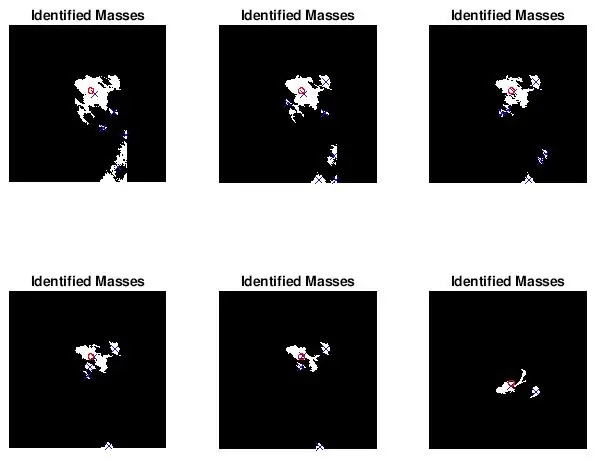
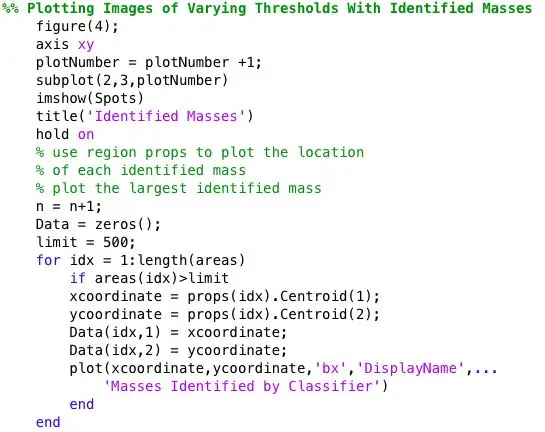
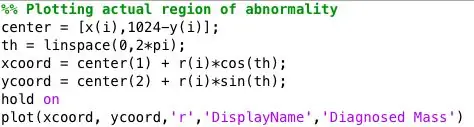
Би bwlabel -ээр олсон цэгүүд зөв эсэхийг харахыг хүссэн юм. Би үүнийг хоёр аргаар хийсэн. Би эхлээд харааны харьцуулалт хийх замаар ангилагчийнхаа нарийвчлалд дүн шинжилгээ хийсэн. Би ердөө л хэвийн бус байдлын бодит хэмжээ, байршлыг (улаан тойрог) болон урьдчилан боловсруулсан маммографийн зураг дээрх кодоор (цэнхэр х) тодорхойлсон байршлыг зурсан. Дээрх зургаан зураг нь саарал өнгөний босго утгыг нэмэгдүүлэх нөлөөг харуулж байна.
Алхам 6: Харьцуулах хоёр дахь аргыг хэрэгжүүлэх
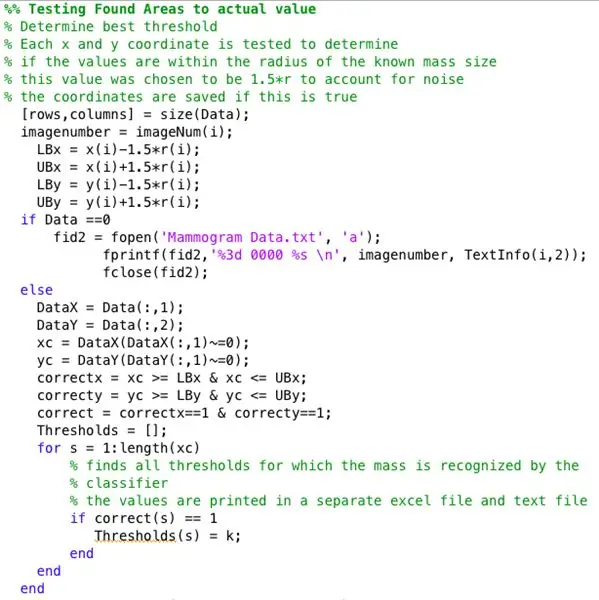
Ангилагч ба босго утгыг турших хоёр дахь арга бол ангилагчийн олж илрүүлсэн байршил нь оношлогдсон хэвийн бус координатаас тодорхой зайд байгаа эсэхийг тодорхойлох явдал байв. Би мэдэгдэж буй хэвийн бус байдлаас дор хаяж нэг нь тодорхойлсон цэгүүдийн 1.5*r дотор байх босгыг Маммограмм өгөгдөл гэж нэрлэгддэг тусдаа текст файл руу хадгалсан. Үүний зорилго нь миний ангилагчийн хэвийн бус байдлыг тодорхойлоход шаардагдах хамгийн бага босгыг олох явдал байв.
Алхам 7: Цуглуулсан мэдээлэлд дүн шинжилгээ хийх
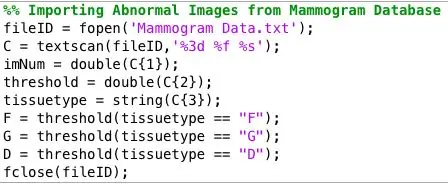
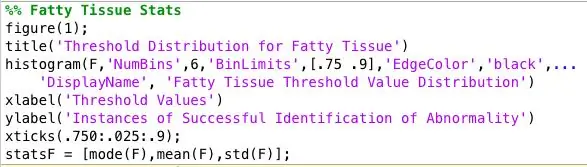
Би програмыг хэвийн бус маммографийн бүх зураг дээр ажиллуулж, асар том өгөгдлийн текст файлтай үлдсэн. Нэхмэлийн төрөл бүрийн хамгийн сайн босгыг олохын тулд би өгөгдлийг эд эсийн төрлөөр нь ангилж, эд эсийн төрөл тус бүрийн босго утгуудын гистограммыг зурсан. Аль босго нь эд эсийн төрөл бүрийн хувьд хамгийн үнэн зөв үр дүнг өгөхөөр тохирох босго утгыг шийдсэн. Би энэ өгөгдлийг ангилагч руугаа оруулахын тулд хадгалсан.
Алхам 8: Ангилагчийг өөрийн болгох
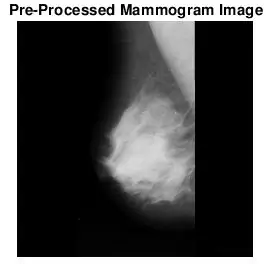
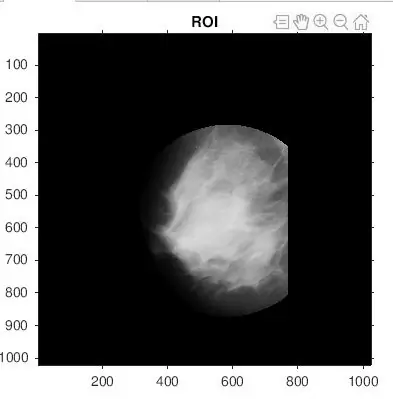
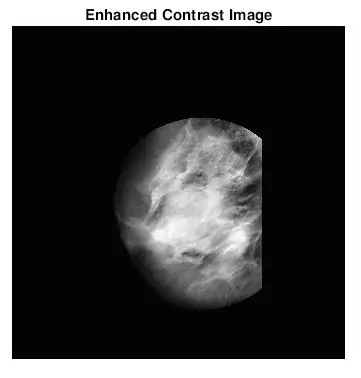
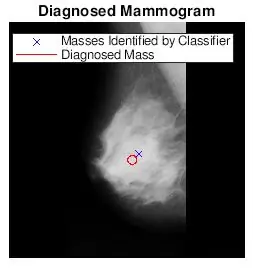
Би эд эсийн төрөл бүрийн хувьд хамгийн тохиромжтой босго утгыг олсны дараа маммографийн зургийн босгыг сонгохын тулд хэрэглэгчийн оруулсан зургийн дугаар, эд эсийн төрлийг оруулахын тулд анхны кодоо засварлав. Дараа нь би маммографийн анхны зураг дээрх олдсон байршлуудыг ашиглан оношлогдсон маммографийн байршлыг зурав. Би үүнийг илүү хөгжилтэй болгохыг хүссэн тул ROI -ийг тойрсон тойрог бүсийг тайрах функцийг програмчилсан. Хэрэглэгчид ROI -ийг хамгийн сайн хамарсан хэд хэдэн цэгийг сонгохыг зааж өгөх болно. Би matlab файлыг хоёуланг нь энд хавсаргасан.
Алхам 9: Сайжруулалтууд уу? Ямар нэгэн бодол байна уу?
Энэхүү зааварчилгааг бичиж байхдаа би ангилагчийн хувьд бүтцийн шинжилгээнд үндэслэн тодорхойлсон янз бүрийн массыг ялгах арга замыг хайж олох эсвэл SandBoxProject -ийн нарийвчлалын хэсгийн туршилтыг сайжруулах гэх мэт олон сайжруулалтыг олж харж эхлэв. файл. Энэ бол дуусах хугацаатай төсөл байсан тул би хаа нэг газар зогсох ёстой байсан, гэхдээ олж авсан зураг боловсруулах ур чадвараа бусад програмуудад ашиглаж чадна гэж найдаж байна. Мөн би маммографийн хэвийн бус бүх зургийг багцлан боловсруулахад ашигладаг файлыг хавсаргав.
Зөвлөмж болгож буй:
Visuino нь LED -ийн тод байдлыг өөрчлөхийн тулд импульсийн өргөний модуляцийг (PWM) хэрхэн ашиглах вэ: 7 алхам

Visuino нь LED -ийн тод байдлыг өөрчлөхийн тулд импульсийн өргөний модуляцийг (PWM) хэрхэн ашиглах вэ: Энэхүү гарын авлагад бид Arduino UNO болон Visuino -той холбогдсон LED -ийг ашиглан импульсийн өргөний модуляц (PWM) ашиглан тод байдлыг нь өөрчлөх болно
MS WORD -ийг хялбархан ашиглан зурган дээрх арын дэвсгэрийг хэрхэн арилгах вэ: 12 алхам

MS WORD -ийг ашиглан зурган дээрх арын дэвсгэрийг хэрхэн яаж устгах вэ: сайн уу залуусаа !! би эргэж ирлээ !!!!! Би та бүхнийг санаж байна :) надад шинэ заавар өгсөн нь маш амархан !!! Та microsoft word дээр зураг засах боломжтой гэдгээ мэдэж байсан уу?
Математикийн тэгшитгэл (MathsMusic) ашиглан янз бүрийн төрлийн аялгуу үүсгэх Arduino: 5 алхам

Математикийн тэгшитгэл (MathsMusic) ашиглан төрөл бүрийн аялгууг бий болгох Arduino: Төслийн тайлбар: Нээлттэй эх сурвалжийг ашиглан санаагаа хялбархан хэрэгжүүлэх шинэ аялал эхэллээ (Arduino -ийн ачаар). Энд нэг арга байна · Өөрийгөө эргэн тойрноо ажиглаж, хүрээлэн буй орчноо ажиглаарай · Болох ёстой асуудлуудыг олж мэдээрэй
Хяналттай мониторыг янз бүрийн хяналтын бүлгүүдээр удирдах. Arduino дээрх LED чимэглэл: 6 алхам

Хяналттай мониторыг янз бүрийн хяналтын бүлгүүдээр удирдах. Arduino дээрх LED чимэглэл: Arduino компьютерийн төслийн сэдэв нь "Хяналттай мониторыг янз бүрийн хяналтын бүлгүүдээр удирдах" юм. Arduino дээрх LED чимэглэл. Энэхүү Arduino төхөөрөмжид LED дэлгэцийг хянах боломжтой хоёр өөр хяналтын бүлэг байдаг
Янз бүрийн санал хүсэлт бүхий энгийн Arduino дээр суурилсан эргометр дэлгэц: 7 алхам (зурагтай)

Ардуино дээр суурилсан энгийн эргометр дэлгэц нь ялгаатай санал хүсэлтийг өгдөг: Кардио дасгал нь ялангуяа дасгал хийхдээ уйтгартай байдаг. Одоогийн хэд хэдэн төслүүд эргометрийг тоглоомын консол руу холбох, эсвэл VR дээр унадаг дугуй унах гэх мэт гайхалтай зүйл хийх замаар үүнийг багасгахыг хичээдэг. Энэ мэт сэтгэл хөдөлгөм
